Atualizado 2024 abril: Pare de receber mensagens de erro e deixe seu sistema mais lento com nossa ferramenta de otimização. Adquira agora em este link
- Baixe e instale a ferramenta de reparo aqui.
- Deixe-o escanear seu computador.
- A ferramenta irá então consertar seu computador.
Muitas pessoas ao redor do mundo preferem o Google Chrome para navegar na Internet por causa de sua velocidade e recursos fáceis de usar. Por mais eficaz que seja, esta aplicação é sensível a vários problemas técnicos. Em alguns casos, o Gmail não carrega no Chrome no Windows 10 ou em qualquer outro navegador que você esteja usando. Se isso acontecer com você, não se preocupe, é um problema bastante comum. Como você não está sozinho nesta situação, muitas pessoas encontraram várias soluções para resolver o problema.
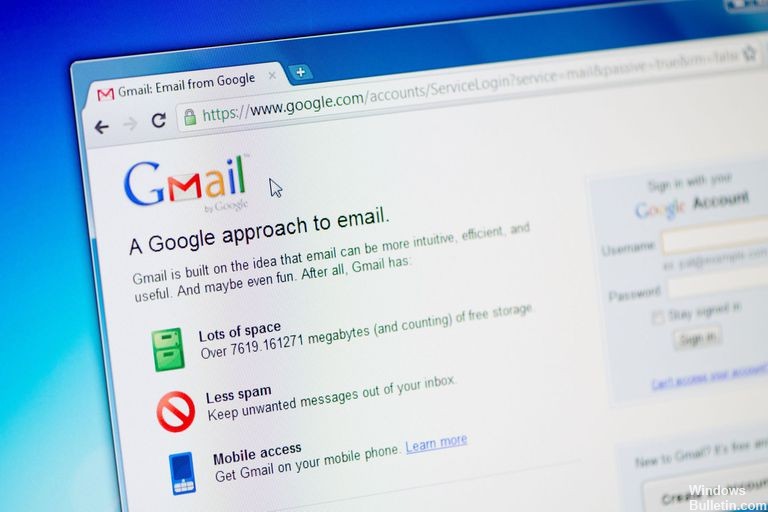
Por que o Gmail não carrega?
Você pode estar se perguntando: “Por que o Gmail não carrega”? Bem, existem várias razões para isso, e iremos discuti-las ao mesmo tempo que as soluções. No entanto, antes de prosseguir com as soluções, você deve executar uma solução de problemas preliminar. Na maioria dos casos, o Gmail começará a carregar corretamente após as seguintes etapas:
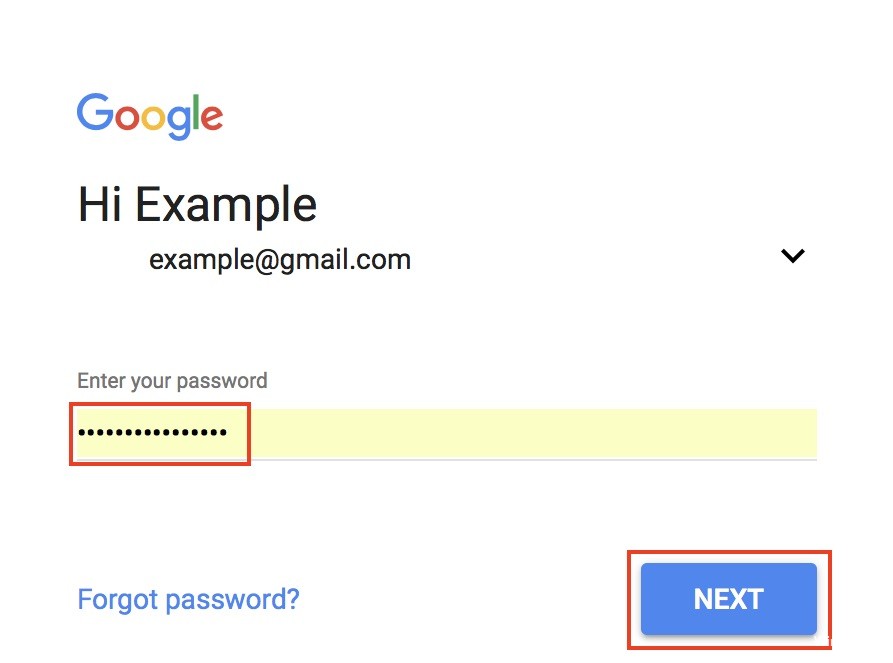
- Reinicie o seu computador e veja se isso resolve o problema.
- Use outro navegador para ver se o problema está isolado no Chrome.
- Renomeie o Google Chrome ou remova-o do cache e verifique se ele é carregado.
- Desative todas as extensões e reinicie o navegador. Isso ajudará você a determinar se algum deles impede que o Gmail seja carregado no Chrome.
- Verifique se você tem a versão mais recente do Chrome. Clique no ícone de roda dentada e selecione Sobre o Google Chrome. Isso abrirá uma nova janela que exibe o número da versão do seu navegador.
- Verifique se uma atualização está disponível.
Como reparar o Gmail Falha ao iniciar?
Atualização de abril de 2024:
Agora você pode evitar problemas com o PC usando esta ferramenta, como protegê-lo contra perda de arquivos e malware. Além disso, é uma ótima maneira de otimizar seu computador para obter o máximo desempenho. O programa corrige erros comuns que podem ocorrer em sistemas Windows com facilidade - sem necessidade de horas de solução de problemas quando você tem a solução perfeita ao seu alcance:
- Passo 1: Baixar Ferramenta de Reparo e Otimização de PC (Windows 10, 8, 7, XP e Vista - Certificado Microsoft Gold).
- Passo 2: clique em “Iniciar digitalização”Para localizar os problemas do registro do Windows que podem estar causando problemas no PC.
- Passo 3: clique em “Reparar tudo”Para corrigir todos os problemas.
Verifique o painel de status do Google
O Gmail não funciona para você? Primeiro clique em este link, marque-o e faça uma tatuagem no bíceps esquerdo, só para garantir. Este é o link para o painel de status do Google App. Se houver uma falha, uma suspeita de falha ou uma mensagem confiável sobre uma falha de serviço do Google - então o Gmail nem sempre funciona quando não funciona - este site o informará. Na página, você verá uma lista de todos os aplicativos do Google Suite e uma lista de datas até a data atual. Os pontos laranja indicam que existem ou ocorreram problemas. Você pode voltar cerca de dois meses, se necessário. Caso contrário, se você tiver problemas com um aplicativo do Google, esta deve ser sua primeira parada - depois deste artigo, é claro.
Verifique as extensões ou aplicativos do seu navegador.
Às vezes, extensões ou complementos instalados em seu navegador ou em aplicativos que você instalou no seu computador podem impedir que o Gmail funcione.
Tente desativar essas extensões e aplicativos, um por um, e depois use o Gmail novamente para ver se isso resolve o problema.
Para tentar usar o Gmail sem extensões, abra o Gmail usando o modo de navegação anônima ou o modo de navegador privado do seu navegador.
Verifique se o seu navegador funciona com o Gmail.

Os seguintes navegadores funcionam com o Gmail:
- Google Chrome
- Firefox
- Safári
- Internet Explorer
- Microsoft Edge
Se você usa o Google Chrome, verifique se está usando a versão mais recente. Se você estiver usando um Chromebook, verifique se o sistema operacional está atualizado para oferecer suporte Gmail. Independentemente do navegador que você está usando, verifique se os cookies e o Javascript estão ativados.
Pare de usar o DNS do seu ISP.

Você também deve considerar alterar seu DNS para outro, pois presumo que você ainda não esteja usando um serviço de terceiros como o DNS do Google ou 1.1.1.1. Depois de configurá-lo em seu computador, você precisará limpar seu cache DNS digitando “ipconfig -flushdns” em um prompt do Windows ou um dos vários comandos para cada versão do macOS.
(Você também pode configurar seu roteador para usar um desses serviços DNS. É um processo um pouco mais complicado, mas requer que tudo associado a ele use o melhor DNS.)
Verifique se o software de segurança impede o carregamento do Gmail.

Às vezes, softwares de segurança, como um firewall ou um programa antivírus, podem impedir que o Gmail seja carregado no Windows 10. Verifique se o Windows Defender bloqueia, desative e tente recarregar o Gmail. Você também pode deixar o Defender ativado e desabilitar a nuvem.
https://www.cnet.com/how-to/fix-gmails-failure-to-launch-in-chrome-and-other-browsers/
Dica do especialista: Esta ferramenta de reparo verifica os repositórios e substitui arquivos corrompidos ou ausentes se nenhum desses métodos funcionar. Funciona bem na maioria dos casos em que o problema é devido à corrupção do sistema. Essa ferramenta também otimizará seu sistema para maximizar o desempenho. Pode ser baixado por Clicando aqui

CCNA, Desenvolvedor da Web, Solucionador de problemas do PC
Eu sou um entusiasta de computador e pratico profissional de TI. Eu tenho anos de experiência atrás de mim em programação de computadores, solução de problemas de hardware e reparo. Eu me especializei em Desenvolvimento Web e Design de Banco de Dados. Eu também tenho uma certificação CCNA para Design de Rede e Solução de Problemas.

